Wekan präsentiert sich als ein agiles Projektmanagement-System im Kanban-Stil, speziell konzipiert für Linux-Server. Es verfolgt primär das Ziel, eine kostenfreie und quelloffene Alternative zu Trello zu bieten, die sich von jedem Nutzer installieren lässt. Wekan zeichnet sich durch seinen geringen Wartungsaufwand, die einfache Bedienbarkeit und die große Ähnlichkeit zu gängigen, proprietären Kanban-Tools aus. Diese Anleitung zeigt Ihnen, wie Sie das Wekan-Projektmanagement-Tool auf Ihrem Linux-Server einrichten. Dabei werden sowohl die Snap- als auch die Debian/Ubuntu-Skript-Installation behandelt.
Wichtig: Wekan ist nicht zwingend auf einen Server angewiesen. Sie können die Software auch auf einem Desktop-Computer installieren, solange dieser dauerhaft eingeschaltet und im Netzwerk erreichbar ist.
Snap-Installation
Wenn Sie Wekan auf einem Server betreiben möchten, stellt die Snap-Version der Software die beste Installationsmethode dar. Es gibt viele gute Gründe, Snap anstelle einer herkömmlichen Quellcode-Installation zu bevorzugen. Hier sind die vier wichtigsten:
Beachten Sie: Falls Sie einen Linux-Server auf Basis von RedHat, SUSE, Arch oder Gentoo verwenden, ist die Snap-Version die einzige Installationsmöglichkeit, da das Installationsskript ausschließlich Debian und Ubuntu unterstützt.
Snap-Pakete sind oft vorkonfiguriert. Das bedeutet, dass Sie nach der Installation keine zusätzlichen Einstellungen an Wekan oder den zugrunde liegenden Technologien (PHP, SQL-Datenbank etc.) vornehmen müssen, damit die Software auf einem Linux-Server läuft.
Snap-Pakete und das dazugehörige System „snapd“ funktionieren auf nahezu jedem Linux-Betriebssystem. So wird sichergestellt, dass Wekan unabhängig vom verwendeten System – von Ubuntu bis Gentoo – einwandfrei funktioniert.
Der Snap Store wird von den Entwicklern von Ubuntu betreut. Das bedeutet zwar nicht automatisch, dass jedes Paket absolut sicher ist, aber es garantiert einen Überprüfungsprozess, der Ihre Sicherheit erhöht.
Das Wekan Snap-Paket läuft in einer Sandbox und ist vollständig vom restlichen System Ihres Servers isoliert. Alle Vorgänge innerhalb des Wekan-Snaps bleiben darin und haben keinen Einfluss auf andere Bereiche.
Sind Sie bereit für die Snap-Version von Wekan? Dann folgen Sie diesen Schritten: Öffnen Sie ein Terminal und melden Sie sich per SSH auf Ihrem Linux-Server an (oder arbeiten Sie direkt am Server) und erhalten Sie eine Root-Shell. Lesen Sie anschließend unsere detaillierte Anleitung zur Einrichtung von snapd und dem gesamten Snap-Paketsystem auf Ihrem Computer. Sobald dies erledigt ist, kehren Sie zu Ihrer Terminal-Sitzung zurück und geben Sie folgenden Befehl ein, um Wekan auf Ihrem System zu installieren:
snap install wekan
Nach Abschluss der Snap-Installation öffnen Sie einen neuen Browser-Tab und geben Sie die folgende IP-Adresse ein, um auf Wekan zuzugreifen:
https://ip-adresse-des-servers:8080
Klicken Sie auf der Wekan-Webseite auf die Schaltfläche „Registrieren“ und erstellen Sie ein neues Benutzerkonto. Weisen Sie auch Ihre Kollegen oder Teammitglieder an, sich zu registrieren.
Wekan via Snap aktualisieren
Möchten Sie Wekan aktualisieren? Dann führen Sie den Aktualisierungsbefehl aus. Achten Sie darauf, Ihre Snaps regelmäßig zu aktualisieren, da Serversoftware in der Regel häufig Updates erhält.
sudo snap refresh
Wekan via Snap entfernen
Möchten Sie Wekan deinstallieren? Sichern Sie zuerst Ihre Projektdaten und alle anderen relevanten Informationen aus Wekan. Führen Sie anschließend den Entfernungsbefehl aus. Beachten Sie, dass alle Ihre Daten bei der Deinstallation vollständig gelöscht werden, da es sich um ein Snap-Paket handelt und keine Möglichkeit zur Wiederherstellung besteht.
sudo snap remove wekan
Skriptinstallation
Verwenden Sie ein Server-Betriebssystem auf Basis von Debian oder Ubuntu? Möchten Sie Wekan nutzen, aber die Snap-Paketversion vermeiden? Glücklicherweise haben die Entwickler auf GitHub ein Installations-Shell-Skript bereitgestellt. Dieses Skript ist automatisiert und installiert und konfiguriert das gesamte Wekan-System auf Ihrem Linux-PC.
Das Installationsskript wurde in den letzten Jahren kaum weiterentwickelt. Trotzdem können Benutzer es problemlos auf Servern einsetzen, die Betriebssysteme wie Ubuntu 18.04 Server und Debian 9 Stretch ausführen. Um das Skript zu verwenden, öffnen Sie ein Terminal, erhalten Sie eine Root-Shell mit „su“ oder „sudo -s“ und folgen Sie den untenstehenden Anweisungen Schritt für Schritt.
Schritt 1: Aktualisieren Sie Ihren Linux-Server und installieren Sie alle ausstehenden Updates.
sudo apt update;sudo apt upgrade -y
oder
sudo apt-get update;sudo apt-get upgrade -y
Schritt 2: Installieren Sie das Git-Tool mit Ihrem Paketmanager.
sudo apt install git
oder
sudo apt-get install git
Schritt 3: Laden Sie das aktuelle Autoinstallationsskript herunter.
git clone https://github.com/wekan/wekan-autoinstall.git
Schritt 4: Wechseln Sie in das Skriptverzeichnis und führen Sie es aus, um Wekan zu installieren. Befolgen Sie unbedingt die Anweisungen auf dem Bildschirm und lesen Sie diese aufmerksam durch.
cd wekan-autoinstall ./autoinstall_wekan.sh
Nach Abschluss des Installationsskripts können Sie auf die Wekan-Weboberfläche zugreifen, indem Sie einen neuen Browser-Tab öffnen und die folgende Adresse eingeben:
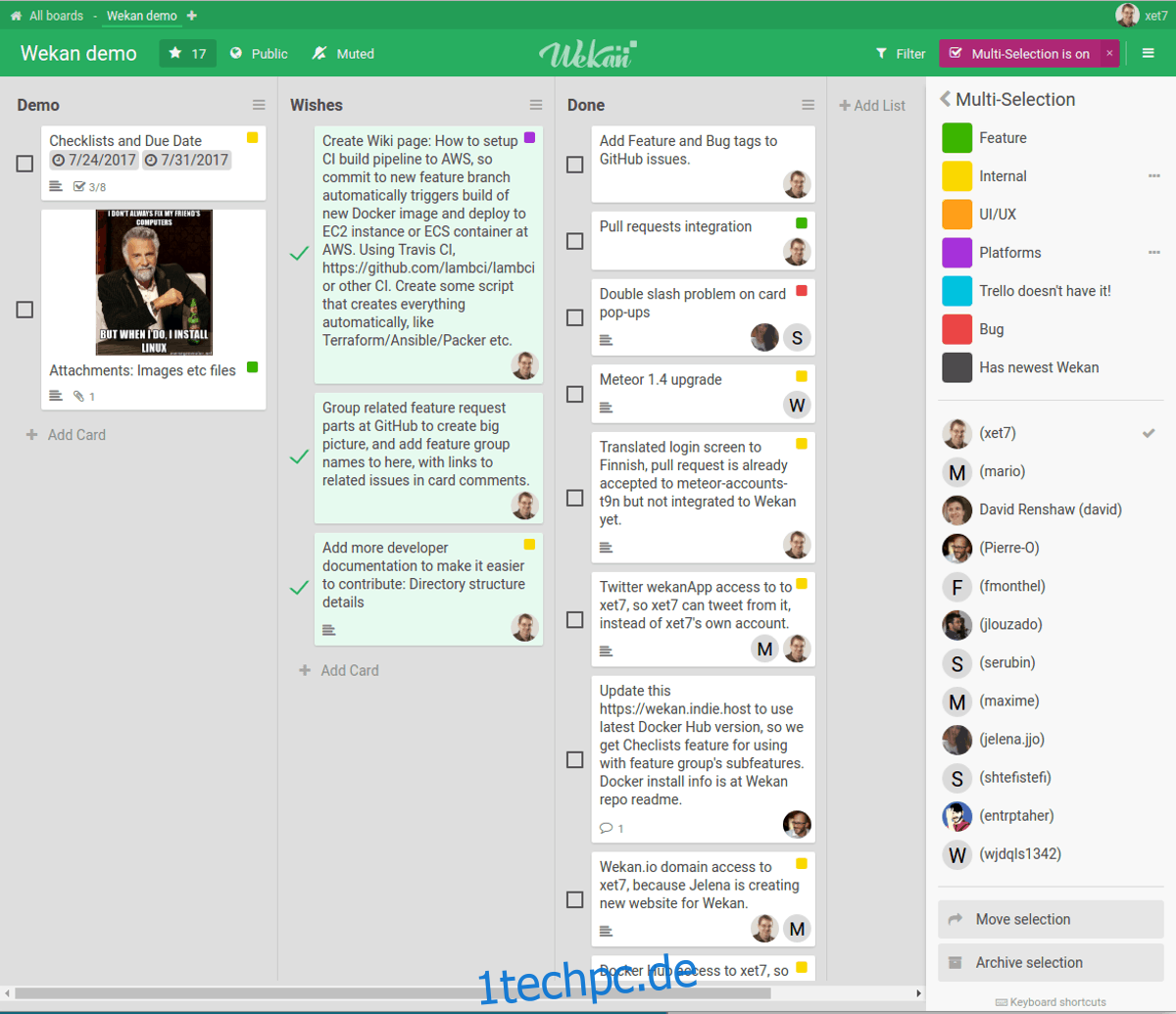
https://ip-adresse-des-servers:8080
Sobald Sie Zugriff auf Wekan haben, finden Sie die Schaltfläche „Registrieren“ und erstellen Sie ein Benutzerkonto. Beachten Sie, dass sich alle Nutzer, die Ihr Wekan-Projektboard verwenden möchten, ebenfalls anmelden müssen.